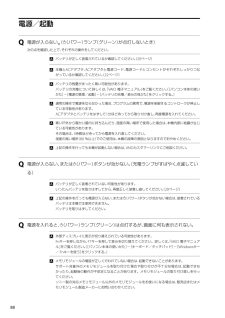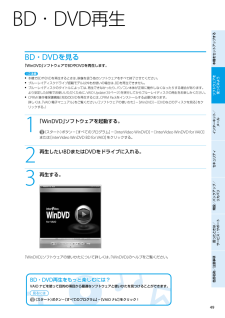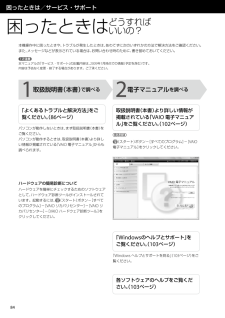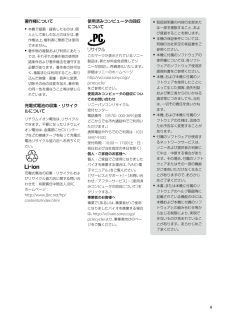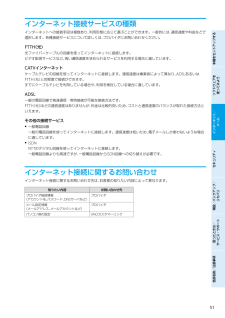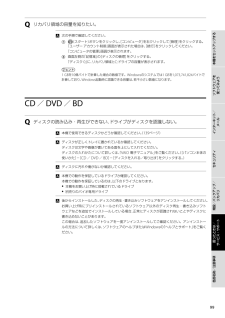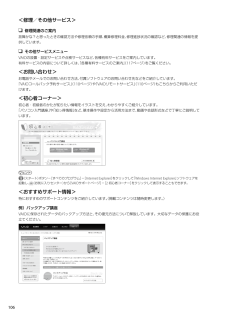Q&A
取扱説明書・マニュアル (文書検索対応分のみ)
"パソコン"17 件の検索結果
"パソコン"24 件の検索結果
全般
質問者が納得液晶割れ VAIO VGN-CS52JB/WVGN-CS52JB/W http://vcl.vaio.sony.co.jp/support/note/vgn-cs52jbw.html修理料金の目安 VGN-CS52JB/Whttp://vcl.vaio.sony.co.jp/cgi-bin/contact/repair/price/index.cgi?model=VGN-CS52JB/Wソニーのサポート情報によると 52,000円(目安) になっています。通常サポートサービスにに出すしか無いと思います。その...
5627日前view53
全般
質問者が納得GPUという部分が全く足りなく最低動作しますよ。というスペックにすら足りなく無理です。ちなみにこのパソコンに付け足すことは出来ないので買いなおす以外方法なし(。・ω・。)
5206日前view50
全般
質問者が納得パソコンのタッチパッドの無効化について。 VAIOの電子マニュアルの通りに
これでいかがでしょうか =============================
FN+F1を押す
http://qa.support.sony.jp/solution/S1308020052983/
4101日前view64
全般
質問者が納得まずはカメラの説明書をよく読んでください。
パソコンとの繋ぎ方などが詳しく書いてあります。
この手順で進んで、わからないことがあったらあらためて質問してください。
5001日前view68
全般
質問者が納得>新しいアダプターを買うまで使い続けても大丈夫でしょうか?
90Wものなので問題ありません。
>何が違うのでしょうか?
限界供給可能電力が違います。
「90Wまでは供給できますよ」「75Wまで供給できますよ」
の意味です。
最下位の省電力品なので大丈夫だとは思いますが…
てか90W純正ありましたよ?
http://www.amazon.co.jp/dp/B004ZWU41Y/?tag=chitoratora-22
こちらエレコム75W
http://www.amazon.co.jp/dp/B0013K...
4787日前view35
全般
質問者が納得起動時に VAIO と表示されるちょい前位からF6キー連打し
セーフモードで起動を試みて下さい。
セーフモードで起動できるなら大事なデータなどを外部HDDなどに保存、
その後リカバリを行ってみて下さい。
セーフモードでも起動できない場合はHDDか
それ以外に何らかの障害、故障があると思われます。
この場合HDDを抜き出し、外部HDDケースなどに入れて
他のPCでデータの読み出しを試みて下さい。
読めない場合はHDDの故障の可能性が高いでしょう。
HDDを交換してリカバリをするしかありません。
リカバリデ...
4510日前view35
全般
質問者が納得電子マニュアル、見つけました。http://vcl.vaio.sony.co.jp/product/manual/vgn-cs_2/index.html
5233日前view93
全般
質問者が納得まずパソコンなどの高価な機器が壊れたときは、インターネット上に同様の事例がないか確認します。工業製品ですので、不具合が発生した場合はたいてい同じ機種を買った人の多くが同様の症状で悩んでいるケースがあります。これらの情報を元にメーカーに交渉すると、多くの場合は修理代を無料にすることができます。ちなみに、お使いの機種の液晶の症状は以下の症状ではないでしょうか?そうであれば、リコール対象になっています。【不具合内容】VAIOパーソナルコンピューター「type C(VGN-CS)」に使用した一部メーカーの液晶パネル...
5521日前view129
全般
質問者が納得・液晶の故障だと思います。 自分でできるのはグラフィックドライバーを入れ直す事ぐらいです。・保証が効くなら、早めに修理に出しましょう。 自費修理は高額です。 http://vcl.vaio.sony.co.jp/cgi-bin/contact/repair/price/index.cgi?model=VGN-CS52JB/W
5522日前view121
全般
質問者が納得ソニーのCX170がいいと思います。凄く軽くてコンパクトで、そこそこ室内撮影に強くて、標準画質でもハイビジョン画質でも撮影できます。当面は標準画質でDVDを作成できればいいなら、標準画質で撮影してパソコンでDVDにすればいいし、将来的にはUSB端子付きのブルーレイレコーダーと組み合わせれば、レコーダーでハイビジョンのブルーレイディスクと標準画質のDVDの両方を作成できます。(パソコンのCPUがCore2Duoなので、パソコンでハイビジョン映像の再生もできるとは思いますけど)DVDライターはDVDにハイビジョ...
5589日前view92
PartNumber: 4-146-881-01(1)ManualName: VGN-CS_ Series User Guide8888電 源 / 起動Q 電源が入らない。((パワー)ランプ(グリーン)が点灯しないとき)次の点を確認した上で、それぞれの操作をしてください。 バッテリが正しく装着されているか確認してください。(20ページ) 本機とACアダプタ、ACアダプタと電源コード、電源コードとコンセントがそれぞれしっかりつながっているか確認してください。(22ページ) バッテリの残量がまったく無い可能性があります。バッテリの充電について詳しくは、「VAIO 電子マニュアル」をご覧ください。([パソコン本体の使いかた]-[電源の管理/起動]-[バッテリの充電/表示の見かた]をクリックする。) 通常の操作で電源を切らなかった場合、プログラムの異常で、電源を制御するコントローラが停止している可能性があります。ACアダプタとバッテリをはずして1分ほど待ってから取り付け直し、再度電源を入れてください。 寒い戸外から暖かい屋内に持ち込んだり、湿度の高い場所で使用した場合は、本機内部に結露が生じている可能性...
48PartNumber: 4-146-881-01(1)ManualName: VGN-CS_ Series User Guide4本機をセットアップするソフトウェアを 使ってみようインターネット/ メール増設/バックアップ/ リカバリ困ったときは/ サービス・サポート各部名称/注意事項セキュリティ4BD・DVD再 生BD・DVDを 見 る「WinDVD」ソフトウェアでBDやDVDを再生します。! ご注意 本機でBDやDVDを再生するときは、映像を扱う他のソフトウェアをすべて終了させてください。 ブルーレイディスクドライブ搭載モデル以外をお使いの場合は、BDを再生できません。 ブルーレイディスクのタイトルによっては、再生できなかったり、パソコン本体が正常に動作しなくなったりする場合があります。 より安定した状態でお使いいただくために、VAIO Update(35ページ)を実行してからブルーレイディスクの再生をお楽しみください。 CPRM(著作権保護機能)対応のDVDを再生するには、CPRM Packをインストールする必要があります。 詳しくは、「VAIO 電子マニュアル」をご覧ください。([ソ...
PartNumber: 4-146-881-01(1)ManualName: VGN-CS_ Series User Guide8484困 ったときは/サー ビス・ サポー ト困 っ た と き はどうすれ ばい いの?本機操作中に困ったときや、トラブルが発生したときは、あわてずに次のいずれかの方法で解決方法をご確認ください。また、メッセージなどが表示されている場合は、お問い合わせ時のために、書き留めておいてください。! ご注意本マニュアルの「サービス・サポート」の記載内容は、2009年1月時点での情報(予定を含む)です。内容は予告なく変更・終了する場合があります。ご了承ください。1取扱説明書(本書 )で調べる「よくあるトラブルと解決方法」をご覧ください。(86ページ)パソコンが動作しないときは、まず取扱説明書(本書)をご覧ください。パソコンが動作するときは、取扱説明書(本書)より詳しい情報が掲載されている「VAIO 電子マニュアル」からも調べられます。ハードウェアの簡易診断についてハードウェアを簡単にチェックするためのソフトウェアとして、ハードウェア診断ツールがインストールされています。起動するには、 (...
10PartNumber: 4-146-881-01(1)ManualName: VGN-CS_ Series User Guide1111本機をセットアップするソフトウェアを 使ってみようインターネット/ メール増設/バックアップ/ リカバリ困ったときは/ サービス・サポート各部名称/注意事項セキュリティ Y ahoo!ツールバーヤフー株式会社 Yahoo!ツールバーカスタマーサービス電子メール: https://ms.yahoo.co.jp/bin/toolbar-ms/feedback※ 上記ホームページから送信いただけます。ホームページ:http://www.yahoo.co.jp/http://help.yahoo.co.jp/help/jp/toolbar/index.html(Yahoo!ツールバー・ヘルプページ)セ キ ュ リ テ ィ ー マカフィー・P Cセキュリティセンター1 マカフィー・テクニカルサポートセンター 製品のインストールに関するお問合せ マカフィー製品の使いかた、設定方法 マカフィー製品に絡むパソコンの障害2 マカフィー・カスタマーオ...
8PartNumber: 4-146-881-01(1)ManualName: VGN-CS_ Series User Guide著作権について 本機で録画・録音したものは、個人として楽しむなどのほかは、著作権法上、権利者に無断では使用できません。 著作物の複製および利用にあたっては、それぞれの著作物の使用許諾条件および著作権法を遵守する必要があります。著作者の許可なく、複製または利用すること、取り込んだ映像・画像・音声に変更、切除その他の改変を加え、著作物の同一 性を損なうこと等は禁じられています。充電式電池の収集・リサイクルについてリチウムイオン電池は、リサイクルできます。不要になったリチウムイオン電池は、金属部にセロハンテープなどの絶縁テープを貼って充電式電池リサイクル協力店へお持ちください。充電式電池の収集・リサイクルおよびリサイクル協力店に関する問い合わせ先:有限責任中間法人JBRCホームページ:http://www.jbrc.net/hp/contents/index.html使用済みコンピュータの回収についてこのマークが表示されているソニー製品は、新たな料金負担無しでソニーが回収し、再...
0PartNumber: 4-146-881-01(1)ManualName: VGN-CS_ Series User Guide1本機をセットアップするソフトウェアを 使ってみようインターネット/ メール増設/バックアップ/ リカバリ困ったときは/ サービス・サポート各部名称/注意事項セキュリティ1イ ン タ ー ネ ッ ト 接 続 サ ー ビ ス の 種 類インターネットへの接続手段は複数あり、利用形態に応じて選ぶことができます。一 般的には、通信速度や料金などで選択します。各種接続サービスについて詳しくは、プロバイダにお問い合わせください。FTTH(光)光ファイバーケーブルの回線を使ってインターネットに接続します。ビデオ配信サービスなど、高い通信速度を求められるサービスを利用する場合に適しています。CATVインターネットケーブルテレビの回線を使ってインターネットに接続します。通信速度は事業者によって異なり、ADSLあるいはFTTH(光)と同程度で接続ができます。すでにケーブルテレビを利用している場合や、利用を検討している場合に適しています。ADSL一 般の電話回線で高速通信・常時接続が可能な接続...
6PartNumber: 4-146-881-01(1)ManualName: VGN-CS_ Series User Guide本機をセットアップするソフトウェアを 使ってみようインターネット/ メール増設/バックアップ/ リカバリ困ったときは/ サービス・サポート各部名称/注意事項セキュリティタ ッ チ パ ッ ドQ タッチパッドが使えない。 タッチパッドが無効になっています。タッチパッドの設定を変更し、タッチパッドを有効にしてください。設定を変更してもタッチパッドが有効にならないときは、本機を再起動してください。詳しくは、「VAIO 電子マニュアル」をご覧ください。([パソコン本体の使いかた]-[キーボード/タッチパッド]-[タッチパッドの応用操作]をクリックする。)Q タッチパッドを無効にしたい。 タッチパッドの設定を変更し、タッチパッドを無効にしてください。それでもタッチパッドが無効にならないときは、本機を再起動してください。詳しくは、「VAIO 電子マニュアル」をご覧ください。([パソコン本体の使いかた]-[キーボード/タッチパッド]-[タッチパッドの応用操作]をクリックする。)Q...
8PartNumber: 4-146-881-01(1)ManualName: VGN-CS_ Series User Guide本機をセットアップするソフトウェアを 使ってみようインターネット/ メール増設/バックアップ/ リカバリ困ったときは/ サービス・サポート各部名称/注意事項セキュリティQ リカバリ領域の容量を知りたい。 次の手順で確認してください。 (スタート)ボタンをクリックし、[コンピュータ]を右クリックして[管理]をクリックする。 「ユーザー アカウント制御」画面が表示された場合は、[続行]をクリックしてください。 「コンピュータの管理」画面が表示されます。 画面左側の「記憶域」の[ディスクの管理]をクリックする。 「ディスク 0」に、リカバリ領域とC:ドライブの容量が表示されます。ヒント1 GBを10億バイトで計算した場合の数値です。Windowsのシステムでは1 GBを1,073,741,824バイトで計算しており、Windows起動時に認識できる容量は、若干小さい数値になります。CD/DVD/BDQ ディスクの読み込み・再生ができない、ドライブがディスクを認識しな...
PartNumber: 4-146-881-01(1)ManualName: VGN-CS_ Series User Guide00Q 電源が勝手に切れた。 バッテリで本機を使用中にバッテリの残量がわずかになると、自動的に休止状態になり、電源が自動的に切れます。ACアダプタで使用するか、バッテリを充電してください。詳しくは、「VAIO 電子マニュアル」をご覧ください。([パソコン本体の使いかた]-[電源の管理/起動]-[バッテリの充電/表示の見かた]をクリックする。)Q 「このリチャージャブルバッテリーパックは使用できないか、正しく装着されていない可能性があります。」というメッセージが表示され、休止状態に移行してしまう。 バッテリが正しく装着されていない可能性があります。本機の電源が切れたあと、いったんバッテリを取りはずしてから、再度正しく装着し直してください。(20ページ) 上記の操作を行っても同様のメッセージが表示される場合は、装着されているバッテリは本機では使用できません。システムに異常があります。本機の電源が切れたあと、バッテリを取りはずし、純正の新しいバッテリと交換してください。Q 電源...
PartNumber: 4-146-881-01(1)ManualName: VGN-CS_ Series User Guide106106<修理/その他サービス> 修理関連のご案内故障かな?と思ったときの確認方法や修理依頼の手順、概算修理料金、修理進捗状況の確認など、修理関連の情報を提供しています。 その他サービスメニューVAIOの設置・設定サービスや点検サービスなど、各種有料サービスをご案内しています。有料サービスの内容について詳しくは、「各種有料サービスのご案内」(117ページ)をご覧ください。<お問い合わせ>お電話やメールでのお問い合わせ方法、付属ソフトウェアのお問い合わせ先などをご紹介しています。「VAIOコールバック予約サービス」(110ページ)や「VAIOリモートサービス」(110ページ)もこちらからご利用いただけます。<初心者コーナー>初心者・初級者のかたが知りたい情報をイラストを交え、わかりやすくご紹介しています。「パソコン入門講座」や「知っ得情報」など、基本操作や設定から活用方法まで、動画や会話形式などで丁寧にご説明しています。 ヒ ン ト( ス タ ー ト )ボ タ ン -[ す...
- 1
- 2